- A+
所属分类:solidworks安装使用教程
SolidWorks图纸怎么导出并打开stp文件?SolidWorks绘制的零件图纸,想要导出为stp文件,该怎么导出并打开stp文件呢?下面我们就来看看详细的教程,需要的朋友可以参考下。
今天我们就来看看SolidWorks中导出文件并打开stp文件的教程,请看下文详细介绍。
一、保存为STP格式文件
1、首先,打开solidwork文件,如图所示
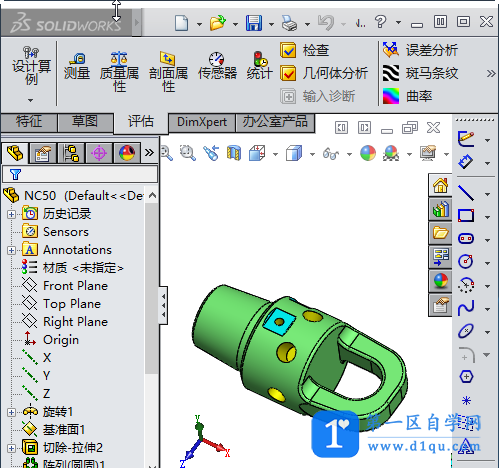
2、点击文件菜单,弹出下拉菜单,选择另存为,如图所示
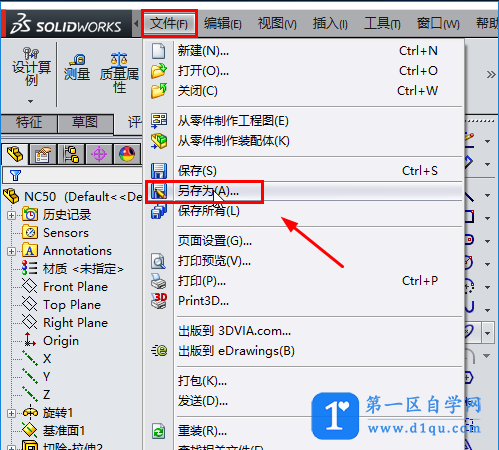
3、点击保存类型,如图所示
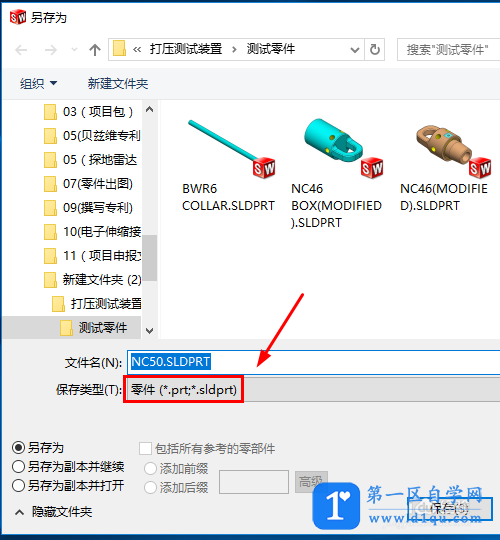
4、弹出保存零件类型,选择stp格式,有两种版本,根据自己需要选择,如图所示
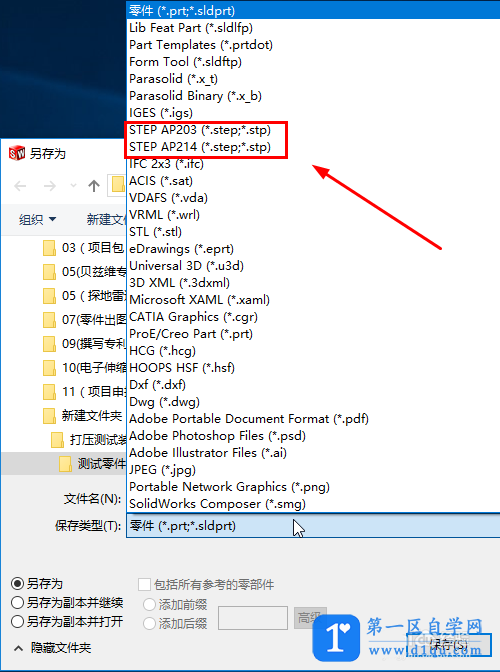
5、如图保存就成功了。
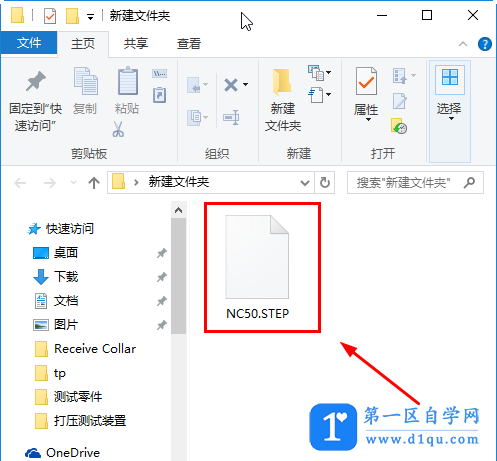
二、打开STP格式文件
1、将STP格式的文件,拖到solidworks中,如图所示
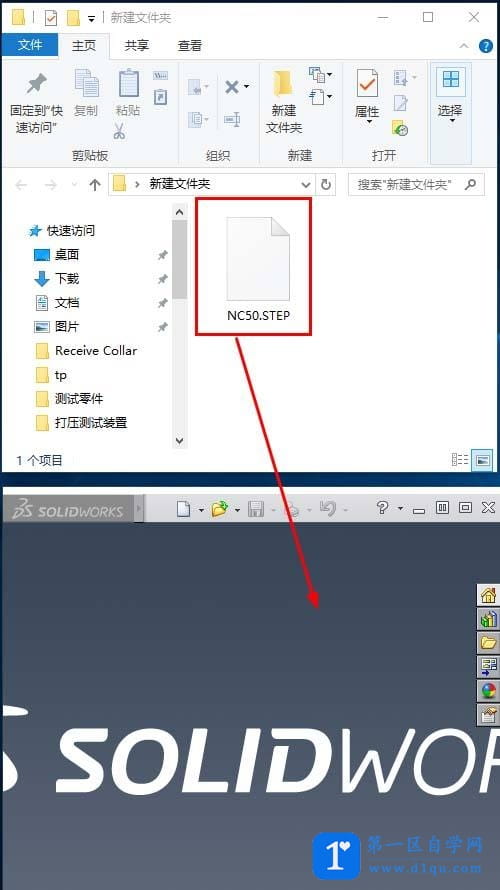
2、弹出诊断对话框,点击否,如图所示
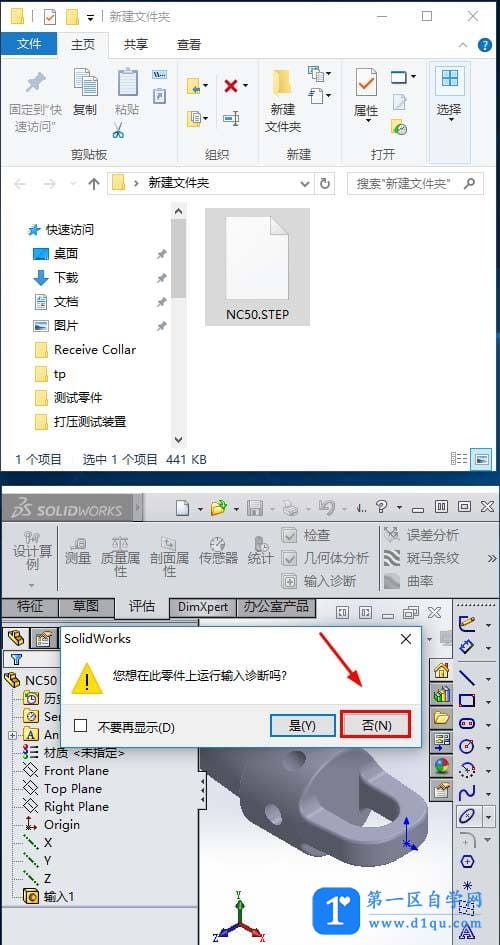
3、如图,STP文件就打开了。
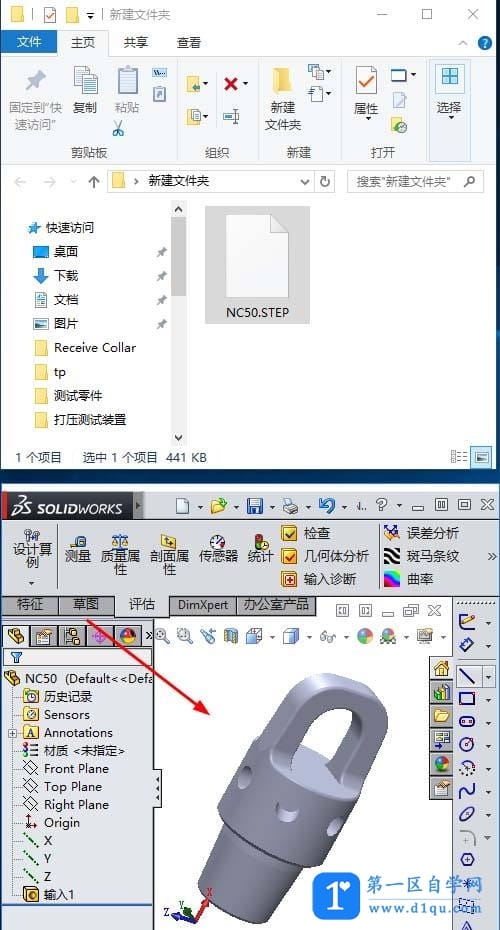
以上就是SolidWorks导出文件并打开stp文件的教程,希望大家喜欢。




